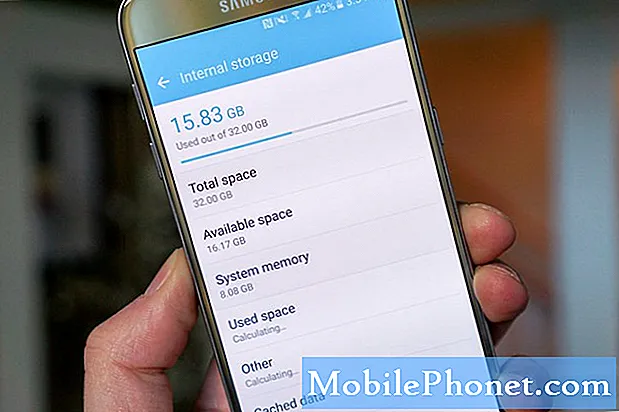
Contente
- Problema 1: Galaxy S7 “Armazenamento do dispositivo corrompido. a partição de dados foi corrompida. você precisa redefinir seu dispositivo para as configurações padrão de fábrica. isto apagará todos os seus dados ”erro
- Problema 2: erro de exceção do carregador de inicialização Galaxy S7 após falha na atualização
- Problema 3: Erro detectado de umidade na borda do Galaxy S7, não carrega
Ola pessoal! Bem-vindo à segunda postagem do # GalaxyS7 do dia. Neste material, falamos sobre problemas de inicialização incomuns, porém sérios, que alguns usuários do S7 encontraram. Esperamos que você ache esta postagem útil.
Se você está procurando soluções para seu próprio problema com o #Android, pode entrar em contato conosco usando o link fornecido na parte inferior desta página.
Ao descrever seu problema, seja o mais detalhado possível para que possamos localizar facilmente uma solução relevante. Se puder, inclua as mensagens de erro exatas que está recebendo para nos dar uma ideia por onde começar. Se você já tentou algumas etapas de solução de problemas antes de nos enviar um e-mail, certifique-se de mencioná-las para que possamos ignorá-las em nossas respostas.
Abaixo estão os tópicos específicos que estamos trazendo para você hoje:
Problema 1: Galaxy S7 “Armazenamento do dispositivo corrompido. a partição de dados foi corrompida. você precisa redefinir seu dispositivo para as configurações padrão de fábrica. isto apagará todos os seus dados ”erro
Olá!! Estou nos EUA agora e usando a versão internacional do smartphone GSM desbloqueado de fábrica Samsung Galaxy S7 SM-G935FD Duos. Anteriormente, meu dispositivo costumava ser para reinicialização automática. então eu fiz a redefinição de fábrica tantas vezes quando isso acontecia, mas agora ele ainda não consegue abrir no modo de segurança e também redefine a fábrica. agora, quando eu ligo meu dispositivo, ele mostra uma mensagem que “Armazenamento do dispositivo corrompido. a partição de dados foi corrompida. você precisa redefinir seu dispositivo para as configurações padrão de fábrica. isso apagará todos os seus dados ”e, na parte inferior, o ícone do botão“ RESET DEVICE ”mostra o que não responde. e após alguns segundos ele reinicia novamente e continua mostrando a mesma mensagem. por favor me ajude a resolver este problema. Agradeço antecipadamente. - Mahesh Tambe
Solução: Oi Mahesh. Existem duas razões possíveis para o seu telefone mostrar “Armazenamento do dispositivo corrompido. a partição de dados foi corrompida. você precisa redefinir seu dispositivo para as configurações padrão de fábrica. isso apagará todos os seus dados ”mensagem. Uma é a possibilidade de que o erro seja preciso e que as partições de memória tenham sido corrompidas. A segunda é a chance de que haja um mau funcionamento físico que inutilizou o chip de memória. Isso raramente acontece com dispositivos relativamente novos, como o Galaxy S7, embora o reflash constante ou regular de um dispositivo possa acelerar a degradação do chip de memória.
Para ver se o seu caso é o primeiro, tente fazer o flash de um bootloader padrão e depois o firmware. Se a instalação manual da ROM oficial não resolver o problema, você está sem sorte. Isso significa que o problema vai além do software e é necessário substituir a placa-mãe.
Problema 2: erro de exceção do carregador de inicialização Galaxy S7 após falha na atualização
Caro The Droid Guy. Em relação à edição anterior do meu telefone mostrando pixels estranhos antes de congelar e ficar preso em um bootloop, consegui atualizar seu firmware de 6.0.1 para Nougat (7.0+). Funcionou perfeitamente por algum tempo, até algumas horas atrás, quando uma linha aleatória de pixels apareceu novamente que eu reiniciei (e continuou funcionando perfeitamente). Ele estava bem até que desligou sozinho de repente alguns minutos atrás e ficou preso em um bootloop por um tempo antes de ligar. Recebi uma notificação para atualizar ainda mais meu firmware, então imediatamente pressionei e atualizei meu firmware (100%) antes de começar a reiniciar. Ele ficou preso no logotipo da Samsung por alguns minutos e presumi que fosse o bootloop novamente, então reiniciei meu telefone (provavelmente não deveria). Ele reiniciou com o logotipo da Samsung e, em seguida, escureceu. Desta vez, de verdade. Diminuir o volume + ligar / desligar ou qualquer outra combinação de botão não está funcionando. Eu conectei meu carregador e nenhuma resposta. O telefone fica mais quente ao ser conectado, mas não há resposta. Apenas uma tela preta. Tenho certeza de que não está ligado, pois uma tela preta com energia mostrará a linha rosa (outro problema devido ao problema de hardware do monitor) e esta é completamente preta. Portanto, eu sei que a tela não tem energia alguma. Tentei vários plugues e concluí que não há problemas com o carregador também. Alguma ideia de como fazer isso funcionar? Obrigado!
Atualize para o e-mail anterior. Meu telefone morreu há uma hora ou mais e recebi dois conjuntos de códigos de erro a partir deste.
Conjunto 1: exceção do bootloader [AST_STAT = 0x1000000] Exceção: do_handlr_sync: UNKNOWN (esr: 0x2000000) socket: s0 pc: 0x8f000a00 lr: 0x0f000a10 sp: 0x8f10b800 r: qauxd_socket: s0 /dev/socket/qaux_radio)?
Conjunto 2: exceção do bootloader [AST_STAT = 0x1000000] EVT 1.0 ASV TBL VER = 0, Grau = C ECT: LOT_ID = N92VW CHIP_ID = 000000000000 CHIP_ID2 = 00000000 MNGS: 0'C APOLLO: 0'C G30: 0'C ISP: 0 'C [esta parte é igual ao conjunto 1] Exceção: do_handlr_sync: UNKNOWN (esr: 0x2000000) soquete: s0 pc: 0x8f000a00 lr: 0x0f000a10 sp: 0x8f10b800 r: qauxd_socket: s0 /dev/socket/qaux_radio(/.*) ?
Acho que existem alguns erros de digitação aí. Não consigo ver muito claramente. sob a linha pc, lr, sp, r é uma linha muito estranha, como um sublinhado que não é reto. Isso ajuda? Ele está funcionando há algum tempo que não tenho certeza, mas esse problema parece estar ocorrendo com mais frequência, por favor me ajude! Obrigado. - Kwan On
Solução: Olá, Kwan. Os códigos de erro geralmente aparecem para indicar um bootloader corrompido. Não sabemos o que aconteceu exatamente, já que você não forneceu nenhuma informação de fundo além da interrupção prematura que você fez quando o telefone ainda estava tentando concluir a instalação. Essa pode ou não ser a razão direta para os códigos de erro agora, mas nós os notamos antes em casos em que os dispositivos tinham chips de memória ou bootloader corrompidos.
A única sugestão que podemos dar a você neste momento é tentar fazer o reflash do bootloader de volta ao estoque para que o antigo seja substituído por um novo. O reflashing do bootloader pode corrigir uma série de variações de problemas de bootloop, então vale a pena tentar. Se isso não funcionar, entre em contato com a Samsung para que eles possam substituir o dispositivo.
Abaixo estão as etapas de amostra sobre como fazer o flash de um bootloader. As etapas exatas podem ser um pouco diferentes para o seu dispositivo em particular, portanto, procure guias mais precisos para o seu modelo específico de telefone.
- Procure o firmware correto para o modelo do seu telefone e faça o download. Certifique-se de selecionar o correto.Deve ser exatamente o mesmo firmware executado anteriormente no seu dispositivo. Presumimos que você liste a versão do firmware em algum lugar. Se você não reparou nisso antes, é possível que você escolha o errado. Como você deve saber agora, usar um firmware incorreto pode causar complicações, então boa sorte com isso.
- Digamos agora que você identificou o firmware correto. Em seguida, você deseja fazer o download para o seu computador. O arquivo de firmware deve conter vários arquivos, como AP_, BL_, CSC_, etc.
- Procure o arquivo que começa com um rótulo BL; este deve ser o arquivo bootloader correspondente para este firmware. Depois de identificar o arquivo bootloader, copie-o para a área de trabalho do seu computador ou para qualquer outra pasta que você possa acessar facilmente.
- Continue com o resto do procedimento de piscar usando o programa Odin.
- No Odin, clique na guia BL e certifique-se de usar o arquivo bootloader que você identificou anteriormente.
- Agora, certifique-se de que o status “Dispositivo adicionado” e sua “ID: caixa COM” ficaram azuis antes de clicar no botão INICIAR. Isso iniciará o flashing do bootloader do seu telefone.
- Reinicie o telefone assim que o procedimento for concluído.
Problema 3: Erro detectado de umidade na borda do Galaxy S7, não carrega
Depois de instalar a atualização mais recente no meu Galaxy s7 Edge, comecei a receber a mensagem “umidade na porta de carregamento”. Tentei limpar o cache e recebi o “no command” com a mensagem android em repouso. Agora minha bateria acabou e, mesmo quando conectado ao carregador, ele não responde a nenhuma das combinações de botão "conserta". Alguma outra sugestão? Estou realmente em uma posição ruim agora porque a T-Mobile não fará uma troca de garantia ou me deixará trocá-la por um novo telefone. - Rose Purcell
Solução: Olá, Rose. O erro detectado de umidade é um feedback para permitir ao usuário saber que o carregamento está sendo colocado em espera porque há água ou umidade na porta de carregamento. A menos que você resolva o erro primeiro, certificando-se de que a porta de carregamento está totalmente seca, não será possível carregar o dispositivo via cabo USB. No entanto, se você tiver um carregador sem fio, o telefone ainda deverá carregar bem, embora a uma taxa mais lenta.
Para secar a porta de carregamento, primeiro agite suavemente o telefone para forçar a saída de água. Se isso não remover toda a umidade, tente colocar o dispositivo perto de uma fonte de calor indireta, como a parte traseira de uma TV ou computador. A água irá eventualmente evaporar, então deixe o dispositivo permanecer no local aquecido por até 24 horas.
NÃO aplique calor direto ou coloque o telefone perto de fogo ou forno. O calor direto danificará os componentes sensíveis ao calor na placa-mãe.
Se a mensagem de erro persistir mesmo depois de deixar o telefone próximo a uma fonte indireta de calor, leve-o ao centro de serviço Samsung ou a uma loja de eletrônicos independente que conserta dispositivos úmidos. Assim que o erro desaparecer, você poderá recarregar o telefone normalmente via cabo USB.


